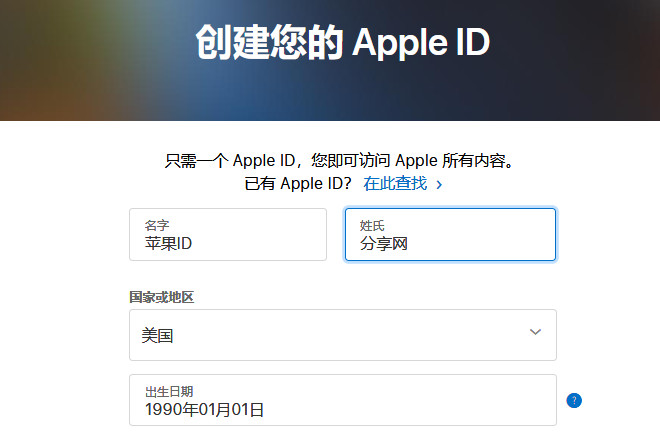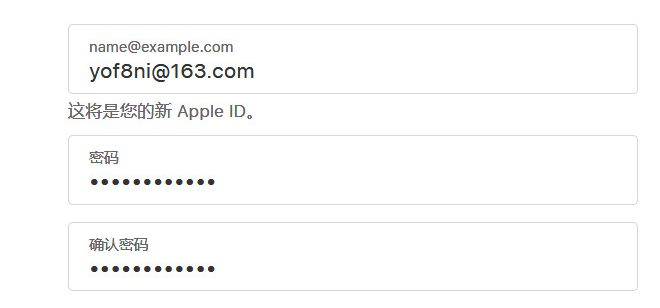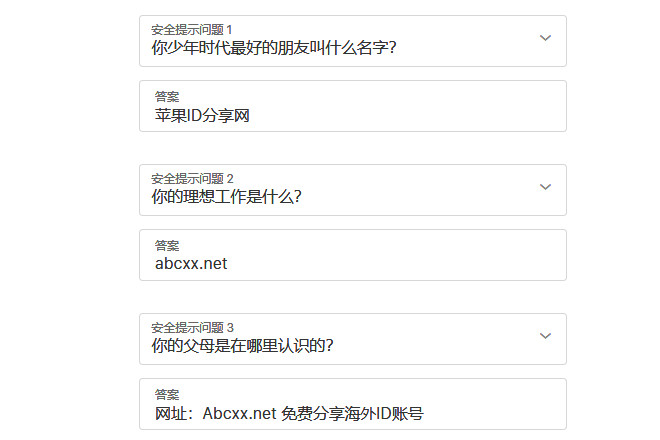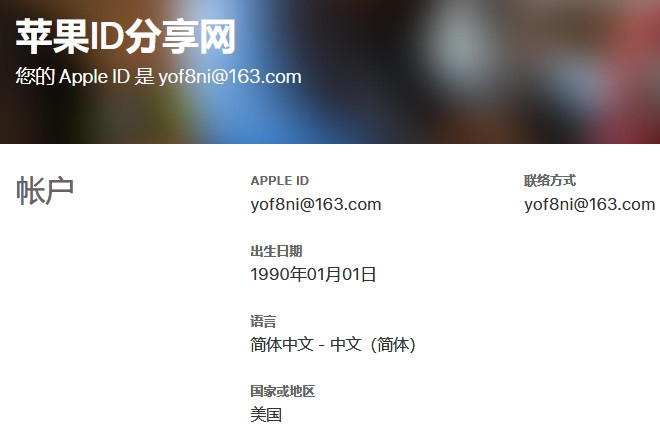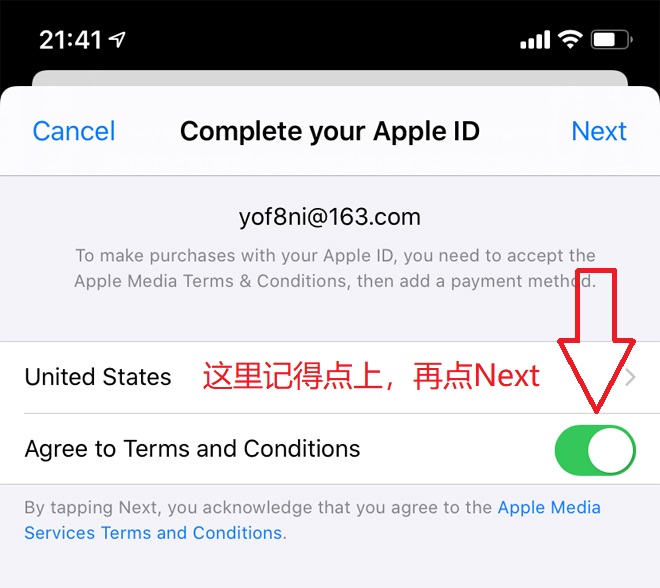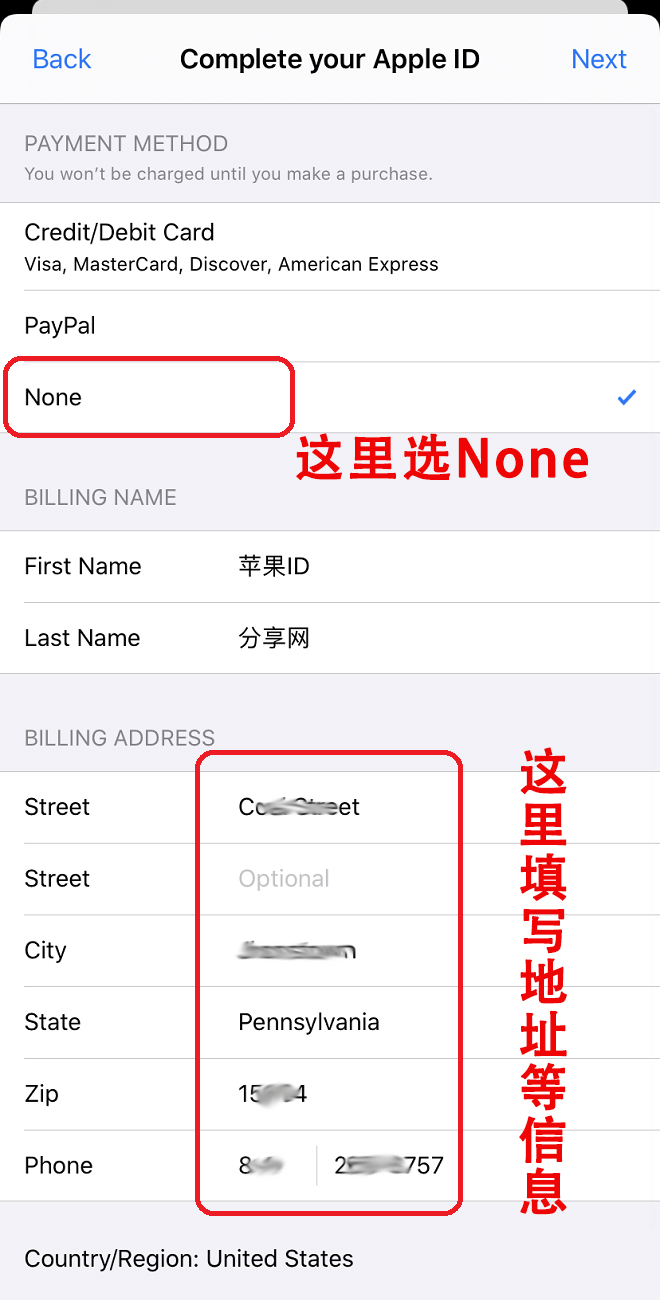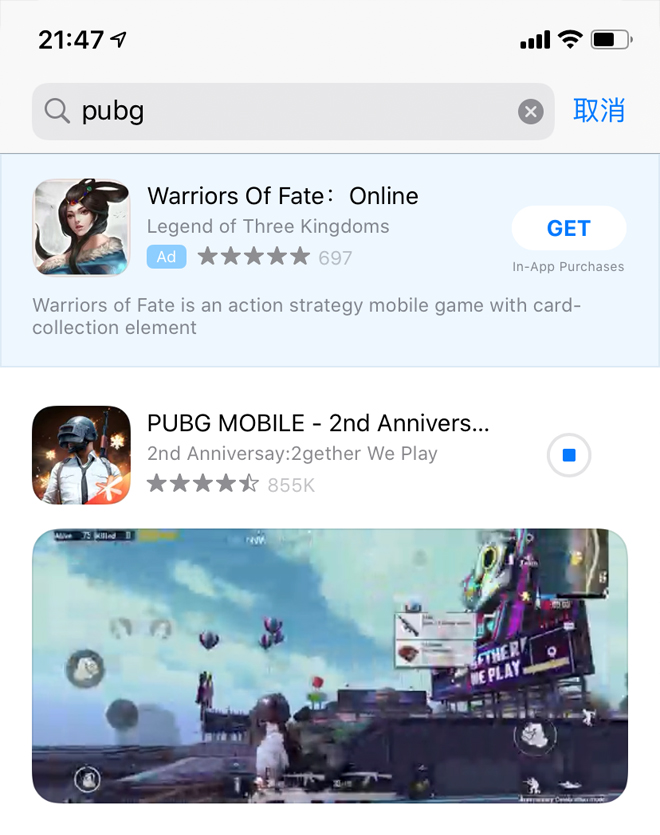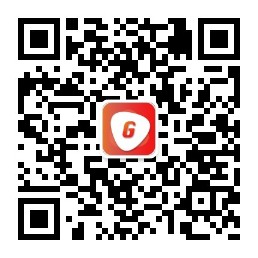用苹果手机的朋友都知道,如果想下载到美国区的一些软件,必须要有美国AppleID才行,今天苹果id分享网给大家分享一下2020年怎么注册美国苹果id账号的教程。
相信平时有不少朋友都有在网上找过相关的一些注册美国苹果id的教程,但是很多都是杂七杂八的,明明是按着别人的教程一步步的操作,却总是注册不成功,到最后却又不得不放弃。下面给大家一个非常详细的注册美区ID的教程,在条件满足下,按这个步骤来是一定可以成功的。
提示:
在注册过程中,手机或者电脑的网络条件必须满足科~学~上网的条件也就是平时听到的梯子(如果不懂的可以先到网上了解一下)然后手机或者电脑端的IP地址必须为美国区的,如果不是的话请务必将IP地址更改为美国区的,如下图所示。
如果没有网络条件可以使用本网站免费提供的共享美国苹果ID,或者自行购买独享ID都可以。
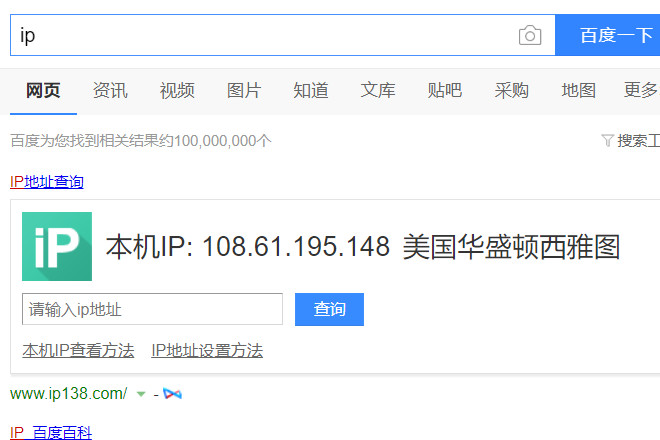
美国苹果id注册教程步骤
第一步:在网页中打开苹果ID的官网appleid.apple.com,进入后选择“创建您的AppleID”,然后填写姓名、生日等信息,另外要注意一下的是注册的时候“地区”这一个选项一定要选美国的。
第二步:输入一个没有绑定过AppleID的邮箱地址,如果已经注册过的邮箱是不能再用了的,下一项密码自己填写8位以上包含大小写及数字的密码就可以了。
第三步:设置好AppleID的密保问题信息,注意一下的是,这里会有三个问题,请选择你自己最能记住的问题及答案,因为如果后期需要解锁或者更改密码等都需要用到密保才能进行操作的。以上信息都输入完成后点击网页最底下的“继续”。
第四步:这时刚才绑定的邮箱会收到苹果那边发来的验证码,验证后就可以进入AppleID账号了,这时可以看到一个美国区ID已经创建成功了,并且能成功登录进官网了。
第五步:ID虽然已经创建好了,但是还是不能够正常使用的,还需要添加一个付款方式才能正常下载软件的。接下来,在手机的Appstore中登录一下刚才注册的美区ID,登录进去后随便找一个软件下载,这时它会提示无法完成下载,需要继续完善账号信息才行。这时有提示的全部点右边或者右上角的就可以了。直到进入到完善付款方式的页面,具体图片如下。
第六步:在付款方式页面中,付款方式选择“None”【注意:这里手机的网络必须为美国的IP才会显示None的选项】,接着填写下页面的姓名、地址、电话号码等,然后再点击右上角的“Next”即可完成ID的激活了。
提示:
以下地址、电话等信息可以自己找一下美国的地址、邮编和电话,如果没有的话可以关注一下微信公众号【小古ios】回复“美国ID信息”即可获取到。此做法为防止信息同时被多人套用,而造成他人注册ID失败,望谅解。
经历以上六个步骤后,账号便可以正常的下载免费软件啦。注册美国ID虽然比咱注册中国ID的时候稍微麻烦一点,但是按照上面步骤一步步来也是非常简单的。十分钟下来就能注册好一个美区ID了。
以上是2020年最新注册美国苹果ID的方法了,大家在注册时按上面的步骤来操作就可以了,如果碰到问题的可以自己再仔细检查一下看哪个环节出了问题,还有疑问的也可以在文章下方留言,看到后我会尽量帮大家解决的。
版权声明:本文内容来源于互联网,该文观点仅代表作者本人。本站仅提供信息存储空间服务,不拥有所有权,不承担相关法律责任。如发现本站有涉嫌抄袭侵权/违法违规的内容, 请发送邮件至abcxxnet@163.com举报,一经查实,本站将立刻删除。《怎么注册美国苹果id账号,美区Appleid注册教程》